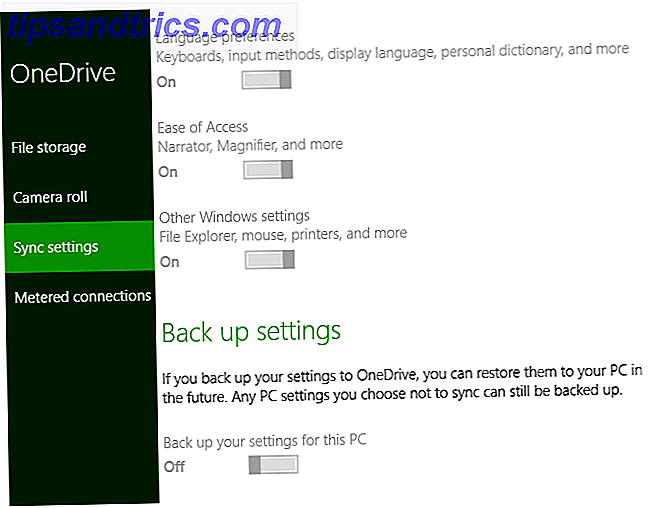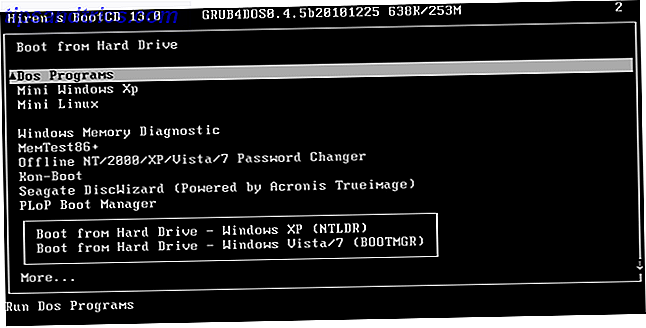Faites confiance à VLC en tant que lecteur multimédia principal? C'est un lecteur multimédia plus puissant que vous ne le pensez.
Pour de nombreux utilisateurs, VLC est l'une des premières applications en ligne à être installée sur toute nouvelle machine. Le meilleur logiciel Windows Le meilleur logiciel Windows Windows nage dans une multitude d'applications gratuites. Lesquels pouvez-vous faire confiance et lesquels sont les meilleurs? Si vous n'êtes pas sûr ou avez besoin de résoudre une tâche spécifique, consultez cette liste. Lire la suite . C'est un excellent choix pour un lecteur multimédia gratuit et pratique, mais il a aussi plein de trucs et astuces. 6 Cool VLC Trucs et astuces Vous ne pourriez pas connaître 6 trucs et astuces VLC cool Vous ne savez pas que le lecteur multimédia VLC de VideoLan est un vrai boîte à outils et est aussi efficace sur un système d'exploitation Windows que sur Mac ou Linux. Ceux d'entre vous qui utilisent déjà VLC ... Lisez plus dans sa manche, si vous êtes prêt à creuser sous la surface.
Voici quelques autres choses que vous pouvez faire avec VLC 7 Fonctionnalités très secrètes du VLC Media Player gratuit 7 Fonctionnalités top secret du VLC Media Player gratuit Que VLC joue à peu près tout ce que vous jetez à ce sujet est une vieille nouvelle. C'est aussi un génie des médias quand il s'agit de choses autres que la lecture de films. Nous avons examiné certains de ... Lire la suite, y compris certaines fonctionnalités que vous n'auriez jamais cru possible à partir d'un humble morceau de logiciel de lecteur multimédia.
Contrôler la vitesse de lecture
Avez-vous déjà écouté un fichier audio ou regardé un clip vidéo et avez-vous eu du mal à suivre? Si vous avez de l'expérience en transcription audio, ou si vous êtes un étudiant qui enregistre vos conférences Retour à l'école? iOS Conseils et applications pour vous faciliter la vie étudiante à l'école? iOS Conseils et applications pour vous faciliter la vie étudiante Rentrer à l'école après des vacances d'été sans fin est plus difficile que le solide Einstein, mais votre iPhone peut aider à rendre le temps de parole plus facile. Lire la suite, vous pouvez très bien avoir eu ce problème - et c'est quelque chose facilement résolu par VLC.
Cliquez sur Lecture dans la barre d'outils VLC, puis sélectionnez Vitesse . Vous aurez des options pour augmenter ou diminuer la vitesse de lecture d'un peu ou beaucoup, ou pour revenir à la vitesse par défaut pour le contenu que vous jouiez.
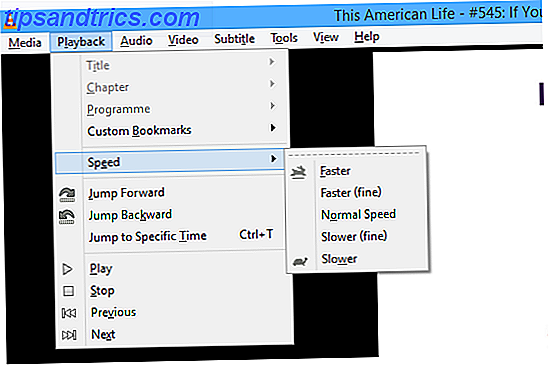
Alternativement, vous pouvez simplement utiliser les touches de crochet [ et ] pour modifier la vitesse de lecture à la volée. Cela peut rendre un peu plus facile de prendre chaque mot d'un fichier audio important, ou de regarder des films et d'écouter des podcasts en un temps record Productivité: 7 Podcasts que vous devriez écouter pour travailler Awesomely Parlons Productivité: 7 Podcasts Vous devriez écouter pour travailler Awesomely Laissez-nous parler de la productivité - ou laissez ces sept pirates de la vie parler des petites choses que nous pouvons faire pour travailler awesomely. Branchez ... asseyez-vous ... et écoutez. Lire la suite - si vous êtes prêt à supporter des voix plus aiguës, c'est.
Enregistrer les flux de radio en ligne
VLC est bien connu comme une méthode d'écoute de la radio Internet, mais il est également très capable d'enregistrer des flux radio pour que vous puissiez l'écouter plus tard. C'est une excellente façon de stocker du contenu pour un long voyage, ou simplement de suivre une émission qui se passe à un moment qui ne vous convient pas.
Pour commencer, sélectionnez Média dans la barre d'outils, puis cliquez sur Open Media . Entrez l'adresse du contenu que vous souhaitez diffuser, puis cliquez sur la petite flèche à côté du bouton Lecture pour ouvrir un menu déroulant - sélectionnez Flux à partir de ces options. Cliquez sur Suivant dans l'écran suivant, puis sur Ajouter dans l'écran suivant pour vous assurer que vous enregistrez le contenu souhaité sous forme de fichier audio et entrez un nom de fichier approprié pour votre clip audio.
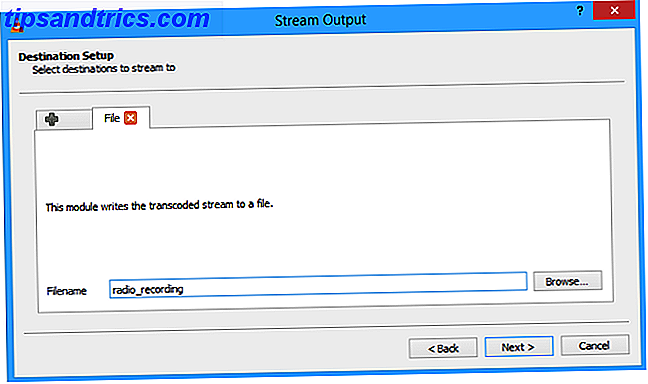
Sur l'écran suivant, décochez la case Activate Transcoding et cliquez sur Next . Ne modifiez rien sur l'écran Options diverses et cliquez sur Stream pour commencer votre enregistrement. Ensuite, il suffit de cliquer sur le bouton d'arrêt une fois que vous avez enregistré tout ce dont vous avez besoin. Remarque: il est illégal d'enregistrer certains flux radio, il est donc intéressant de vérifier les règles concernant la diffusion souhaitée.
Ajouter des filigranes de logo
Si vous publiez votre propre contenu vidéo sur Internet, il se peut que vous souhaitiez le filigraner afin d'empêcher toute utilisation non autorisée sans votre consentement Votre titre de couverture YouTube est-il légal? Votre chanson de couverture YouTube est-elle légale? Une méthode populaire pour ceux qui désirent une célébrité rapide et facile est en postant des chansons de couverture de la musique populaire sur YouTube. Mais considérez ceci: quelles sont les ramifications juridiques de la couverture d'une chanson? Lire la suite . Il existe de nombreuses façons de le faire, mais l'une des solutions les plus simples consiste à le faire directement à partir de VLC lui-même.
Tout d'abord, vous devez avoir votre logo prêt à partir - et il doit être dimensionné de manière appropriée. Ensuite, il suffit d'ouvrir la vidéo que vous voulez filigraner dans VLC, cliquez sur Outils dans la barre d'outils et accédez à Effets et filtres .
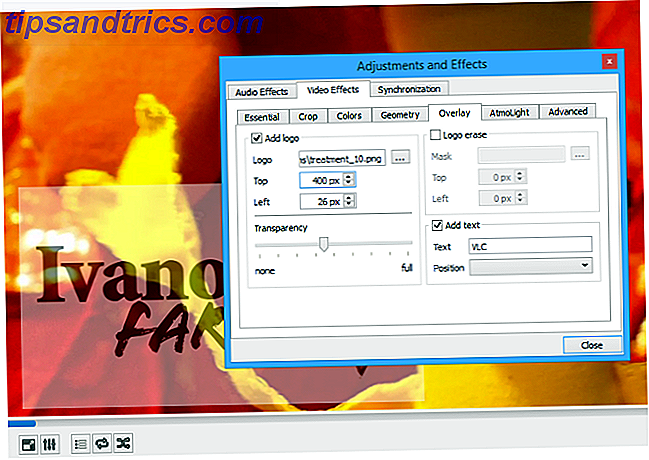
Dirigez-vous vers l'onglet Effets vidéo, puis l'onglet Superposition . Vous pouvez sélectionner votre filigrane désiré 3 façons de filigrane vos vidéos 3 façons de filigrane vos vidéos Avez-vous peur que quelqu'un pourrait déchirer votre vidéo et le revendiquer comme leur propre, potentiellement dérober les téléspectateurs et les revenus? En savoir plus dans le champ Logo, réglez l'emplacement pixel par pixel de l'écran et effectuez d'autres ajustements, tels que la transparence de votre filigrane.
Regarder la vidéo en utilisant votre Oculus Rift
Oculus Rift Simulations VR Vous devez voir pour croire Oculus Rift VR Simulations que vous devez voir pour croire Vous avez vu le Rift Oculus, mais vous n'avez pas vu certains des fous utilise ça a été mis à. Découvrez ces superbes démos Oculus Rift du monde entier. Lire la suite en utilisant le dispositif de changement de jeu. Bien que les jeux et les vidéos créés spécifiquement pour tirer parti de la technologie soient toujours les meilleurs, il existe des solutions de contournement qui permettent à VLC d'afficher des fichiers vidéo standard d'une manière qui utilise le casque Oculus Rift.
La méthode la plus populaire est appelée Side by Side 3D ou SBS 3D - un processus où deux vidéos jouent simultanément côte à côte pour donner l'illusion de la profondeur. Il ne correspondra pas au mieux à ce que le Rift a à offrir, mais avec quelques ajustements, il peut donner des résultats décents.

Oculus offre une partie de sa documentation sur la façon d'obtenir les meilleurs résultats avec SBS 3D, mais les spécificités peuvent varier en fonction de l'équipement dont vous disposez. VLC est un lecteur multimédia idéal pour ce type d'utilisation en raison de la facilité de lecture des fichiers et de la force de l'affichage de la vidéo HD.
Organisez vos podcasts
Les podcasts peuvent offrir d'excellents divertissements gratuits, peu importe vos goûts - mais vous assurer que vous êtes à jour avec vos séries préférées peut parfois être un peu écrasante. C'est une bonne idée d'utiliser un programme qui télécharge automatiquement les nouveaux épisodes pour s'assurer que vous ne vous laissez pas distancer, et VLC peut se défendre contre les meilleurs outils disponibles. Quel est le meilleur gestionnaire de podcast pour Windows? Quel est le meilleur gestionnaire de podcast pour Windows? Une application de bureau est toujours la meilleure option pour lire des podcasts sur votre PC Windows. Que vous disposiez ou non d'un appareil Apple, vous trouverez une excellente solution dans ce résumé. Lire la suite .
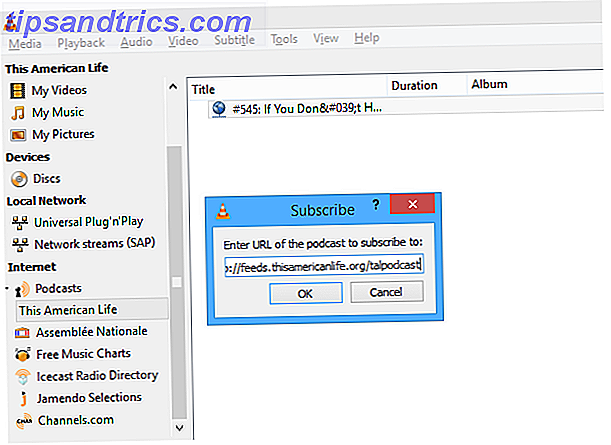
C'est aussi simple que d'avoir l'URL de flux du podcast que vous voulez écouter. Une fois que vous l'avez, cliquez sur Afficher dans la barre d'outils, puis sélectionnez Liste de lecture . Une liste de lecture Podcasts doit déjà être incluse dans la subdivision Internet sur le côté gauche de votre écran.
Passez la souris sur cette playlist et vous verrez apparaître une icône plus; cliquez dessus, et vous verrez un champ dans lequel vous pourrez entrer l'URL du flux. À partir de là, vous êtes prêt - VLC gardera un œil sur les nouveaux épisodes Bored Of Podcasts? Écoutez Old Time Radio à la place! S'ennuyer de podcasts? Écoutez Old Time Radio à la place! Il y a une quantité ridicule de contenu multimédia gratuit disponible sur Internet Archive, et les téléchargements les plus intéressants sont souvent les plus anciens. Avec des chefs-d'œuvre comme des films d'Alfred Hitchcock, des westerns et des bobines de John Wayne gunsling ... Lisez plus, et les avez prêts pour vous quand vous voulez écouter. Nous savons tous à quel point VLC est performant dans la diffusion de contenus multimédias. Il est donc très simple de le laisser organiser vos podcasts pour un accès facile.
Enregistrez ce qui se passe sur votre écran
Logiciel de capture d'écran de qualité professionnelle peut être très coûteux, mais parfois il est préférable de montrer à quelqu'un ce que vous faites Screenbird: Outil d'enregistrement d'écran en ligne facile à utiliser Screenbird: Outil d'enregistrement d'écran en ligne facile à utiliser parlez-en-en. VLC offre une fonctionnalité de capture d'écran, et il peut offrir des résultats agréables - si votre ordinateur peut gérer la tâche.
Pour commencer, accédez à Ouvrir un périphérique de capture dans la section Médias de la barre d'outils. Sélectionnez Bureau comme mode de capture, puis sélectionnez la fréquence d'images à laquelle vous souhaitez enregistrer. Une fréquence d'images plus élevée rendra les métrages plus fluides, mais la taille des fichiers sera plus importante et cela sera plus lourd sur votre ordinateur. Une fois les éléments configurés, cliquez sur la flèche orientée vers le bas sur le bouton Lecture et sélectionnez Flux dans le menu déroulant.
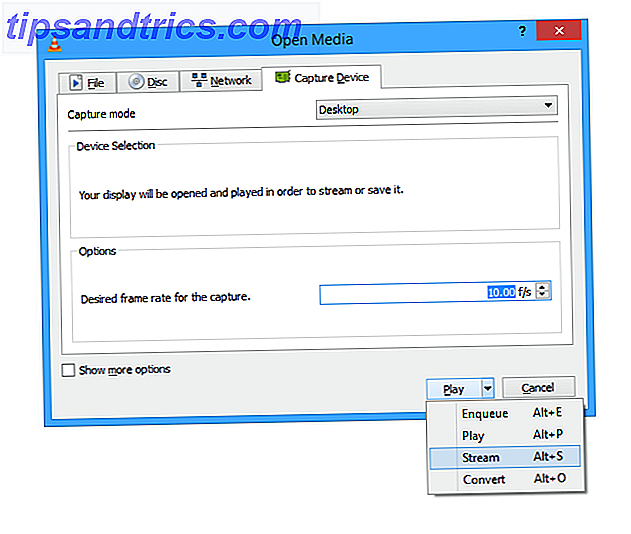
N'apportez aucune modification aux paramètres Source et passez à Configuration de la destination . Ici, laissez le menu déroulant défini sur Fichier et cliquez sur Ajouter, en ajustant le nom de fichier comme bon vous semble. Si vous souhaitez apporter des modifications aux paramètres de transcodage, vous pouvez le faire à l'écran suivant, mais les valeurs par défaut conviennent à la plupart des cas. Ensuite, cliquez simplement sur Stream et vous commencerez à enregistrer; appuyez sur le bouton d'arrêt pour terminer votre capture.
Avez-vous vos propres bons conseils et astuces pour une utilisation avec VLC? Faites-nous savoir à leur sujet dans la section des commentaires ci-dessous.